Data Analytics Menggunakan Orange
Orange data mining adalah software open source (karena ini software yang kode sumber-nya terbuka untuk diupdate, dipelajari, diubah, dan disebarluaskan). Untuk pengolahan Data Analytics atau Data Mining yang akan anda perlukan menganalisis suatu data. Dengan menggunakan software orange data mining kita dapat menganalisis suatu data penelitian, text berita, text opini masyarakat, text program kerja dan lain sebagainya.
Jika dibandingkan dengan software Data Mining lainnya, Orange mempunyai keunggul dalam hal visualisasi atau yang biasa anda sebut visual programming dan dengan mudah di pergunakan karena berbasis GUI.
Di dalam software orange menyajikan banyak widget yang anda letakkan pada canvas / drawing board, kemudian anda hubungkan dengan widget-widget lainnya yang anda perlukan. Dengan media canvas ini maka akan memudahkan pengguna untuk bermain dengan data dan melakukan proses data analytics secara intuitif.
Selain widget, orange juga menyediakan beberapa add-on / modul untuk problem pada domain domain tertentu seperti Text Mining / Text Analytics, Bioinformatics, Network Data / Social Network, Model Maps, Prototypes Process, dan lain lain.
Cara menggunakan Orange Data Mining
Dalam cara ini saya akan mencoba menjelaskan cara untuk menggunakan orange data mining untuk mencari jumlahnya banyak kata yang sering muncul dalam suatu text.
Langkah-lagkahnya sebagai berikut:
1. Download dan instal orange data mining pada website resminya klik link di sini. Selain menggunakan OS Windows anda juga bisa mendownloadnya pada OS macOS dan Linux / Source.
2. Jika sudah terunduh, silahkan anda menginstalnya.
3. Jalankan software orange data mining yang sudah terinstal tadi dan beginilah tampilan awal dari software orange, lihat pada gambar di bawah ini.
4. Kemudian kita instal dulu Add-ons yang di perlukan dalam penggunaan orange data mining, yaitu dengan cara sebagai berikut:
Klik option –> add-ons -> dalam filter ketikan text -> Pilih / ceklist Orange3-Text dan Orange3-Textable -> kemudian klik OK -> tunggu proses nya dan nanti akan di suruh untuk restat aplikasi orange tersebut. (jika proses terasa lama anda dapat menggunakan cara ini klik disini)
5. Jika sudah terestat , silahkan anda buka lagi software orange tersebut.
6. Perlu di ketahui bahwa untuk penggunaan isian widget semuanya tersebut anda bisa klik 2x ataupun di drag.
7. pilih pada widget texttable : textfile, segment, interchange kemudian letakan pada canvas / drawing board.
8. Pilih pada widget text mining : Preprocess text dan word Cloud kemudian letakan pada canvas / drawing board.
9. Jika semua sudah anda masukan maka akan muncul seperti pada gambar di bawah ini
10. Kemudian Anda tarik garis dengan cara klik tekan kemudian anda arahkan pada seperti di gambar di bawah ini, lakukan seperti di gambar 1 maka hasilnya akan seperti pada gambar 2.
11. Jika sudah maka masukan file yang akan mining, dengan cara klik 2x pada text file -> Browse file -> pilih file yang akan anda mining (gunakan file yang sudah berformat .txt) -> klik send -> close window.
12. Kemudian pada segment, intercange kilik 2x -> send.
13. Pada bagian Preprocess Text pilih bahasa indonesia, seperti pada gambar di bawah ini
14. Ahirnya anda bisa melihat text apa yang banyak pada mining file yang anda inginkan, pada Word Cloud seperti contoh pada file mining saya seperti gambar. Kemudian anda bisa menganalisa file mining tersebut.
Begitulah tutorial menggunakan orange data mining untuk menganalisa banaknya kata yang muncul pada sebuah text. Semoga tutorial ini bermanfaat untuk kita semuanya terimakasih


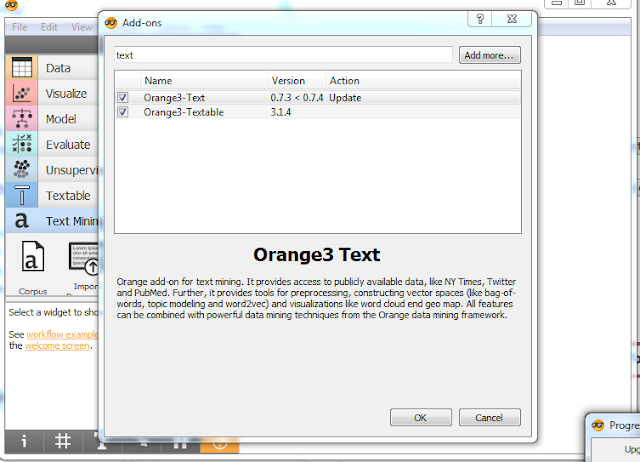
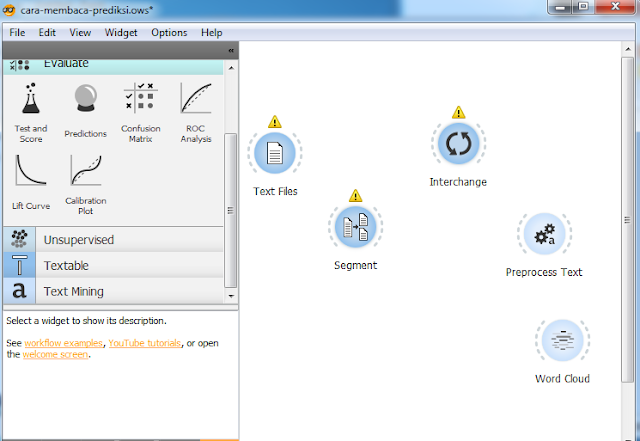

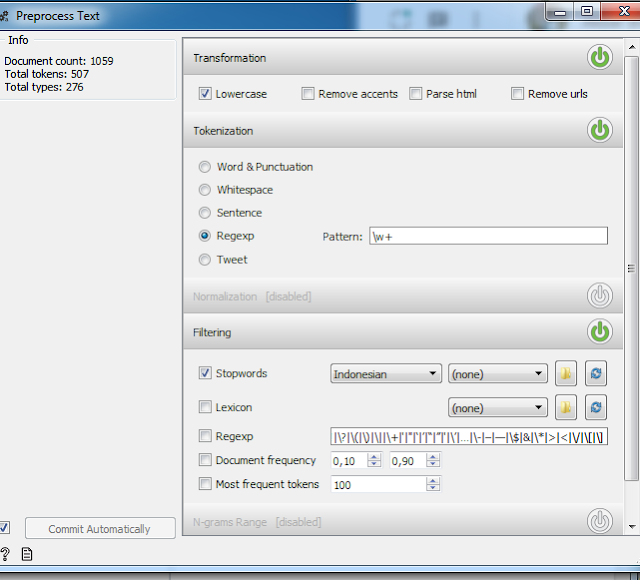






1 komentar
Posting Komentar